Cách chèn video vào Powerpoint giúp bản trình chiếu của bạn trở nên cụ thể, và người xem dễ dàng tiếp thu hơn. Cùng theo dõi bài viết để biết cách thao tác nhé.
Đang xem: Hướng dẫn chèn video vào powerpoint
Powerpoint đang là một phần mềm ứng dụng tạo slide khá thông dụng đối với những người thiên về thuyết trình thường xuyên. Thế nhưng, đối với những người vừa mới chập chững làm quen với phần mềm này lại không biết cách chèn video vào powerpoint một cách chuyên nghiệp.
Cách chèn video vào Slide PowerPoint đơn giản, nhanh chóng H3
1. Hướng dẫn nhanh cách chèn video vào Powerpoint
Chọn trang Slide bạn muốn chèn Video > Tab Insert > Chọn vùng chèn Video > nhấp vào Video > Video on MyPC > Chọn video thêm vào slide > Chỉnh Format cho video > Video Styles (chọn kiểu khung hình hiển thị cho Video)> Playback (chọn chế độ phát video)
2. Hướng dẫn chi tiết
Bước 1: Mở file trình chiếu PowerPoint của bạn.
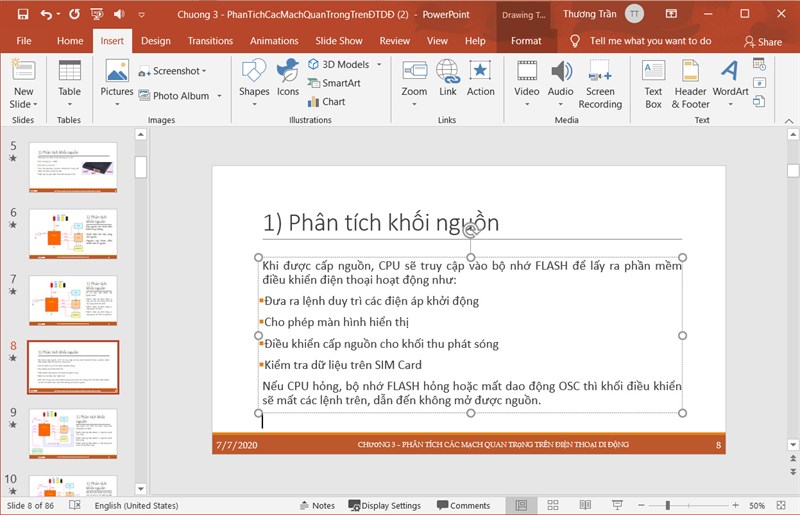
Cách chèn video vào Powerpoint
Bước 2: Nhấn vào trang Slide bạn muốn chèn Video và chọn Tab Insert > Chọn vùng bạn muốn chèn Video.
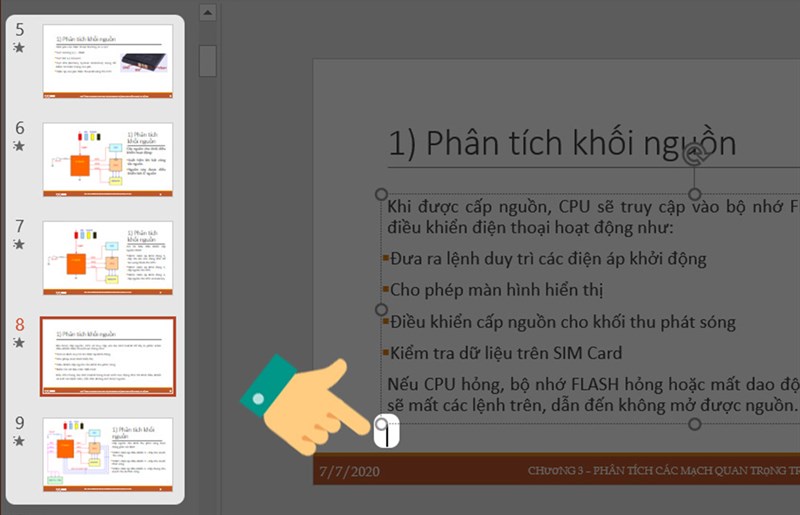
Bước 3: Nhấn vào Video > chọn Video on MyPC.
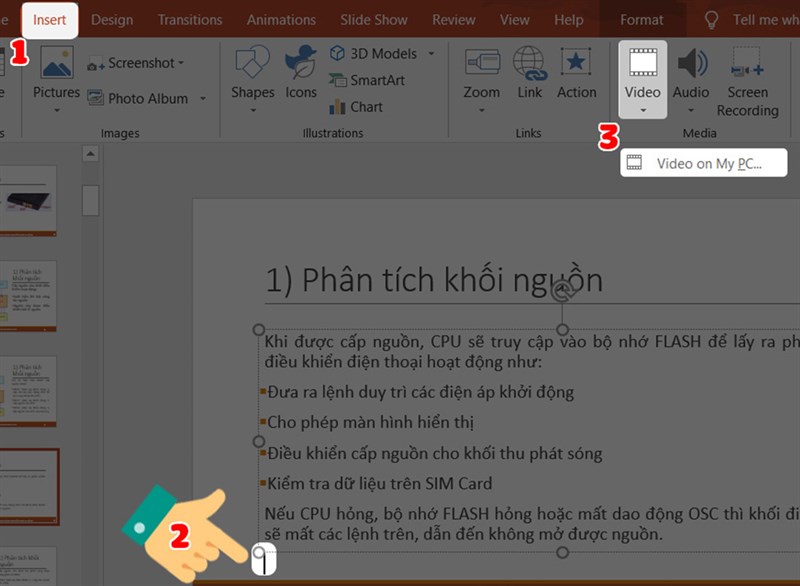
Bước 4: Chọn video muốn thêm vào slide.
Xem thêm: Review Phim Boruto Naruto Thế Hệ Kế Tiếp Theo, Boruto: Naruto Thế Hệ Tiếp Theo
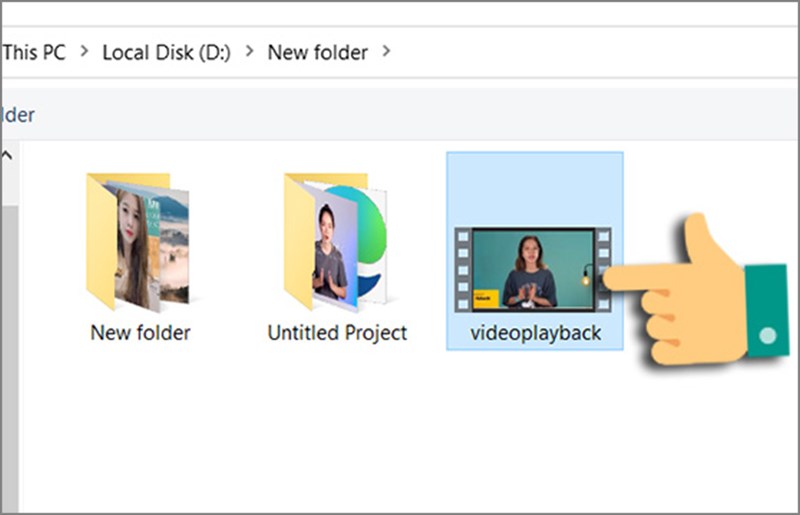
Sau đó nhấn Insert.
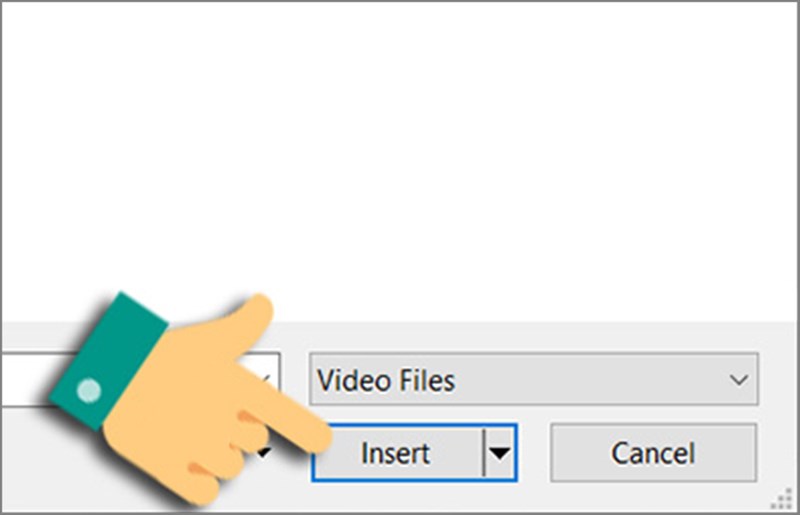
Bước 5: Nhấn chuột vào Video bạn vừa tải rồi chọn tab Format > sau đó chọn Correction và Color để chọn hiệu ứng màu cho Video.
Bước 7: Tại tab Playback bạn hãy chọn chế độ phát video:
Start – Lựa chọn cách điều khiển SlideAutomatically: Phát video tự động khi bản chiếu xuất hiện.When Clicked On: Video chỉ sẽ phát khi bạn bấm vào khung video.Play Full Screen: để Video được phát toàn màn hình khi trình chiếu đến Slide của nó.
Với 8 bước thực hiện chèn video vào Slide PowerPoint trong bài viết hy vọng bạn sẽ nâng cao hiệu quả công việc cũng như việc báo cáo trong quá trình học tập của mình một cách hiệu quả nhất. Nếu thấy bài viết hữu ích bạn có thể chia sẻ đến bạn bè, người thân cùng tham khảo nhé. Ngoài ra nếu bạn có thắc mắc về thao tác trong bài viết có thể để lại thông tin dưới phần bình luận để mình hỗ trợ nhé.